Microsoft prodavnica predstavlja centralno mesto za preuzimanje aplikacija i igara na vašem Windows 10 računaru. Međutim, prilikom preuzimanja željenih sadržaja, možete se suočiti sa greškom „Pokušajte ponovo“ u Microsoft Store-u. Ova greška često prati poruka „Došlo je do problema na našoj strani. Pokušajte ponovo“. Iako se možda čini da je rešenje van vašeg dometa, postoji niz efikasnih metoda za rešavanje ovog problema. Nastavite sa čitanjem ovog vodiča kako biste saznali kako da popravite ovu grešku na vašem Windows 10 računaru.
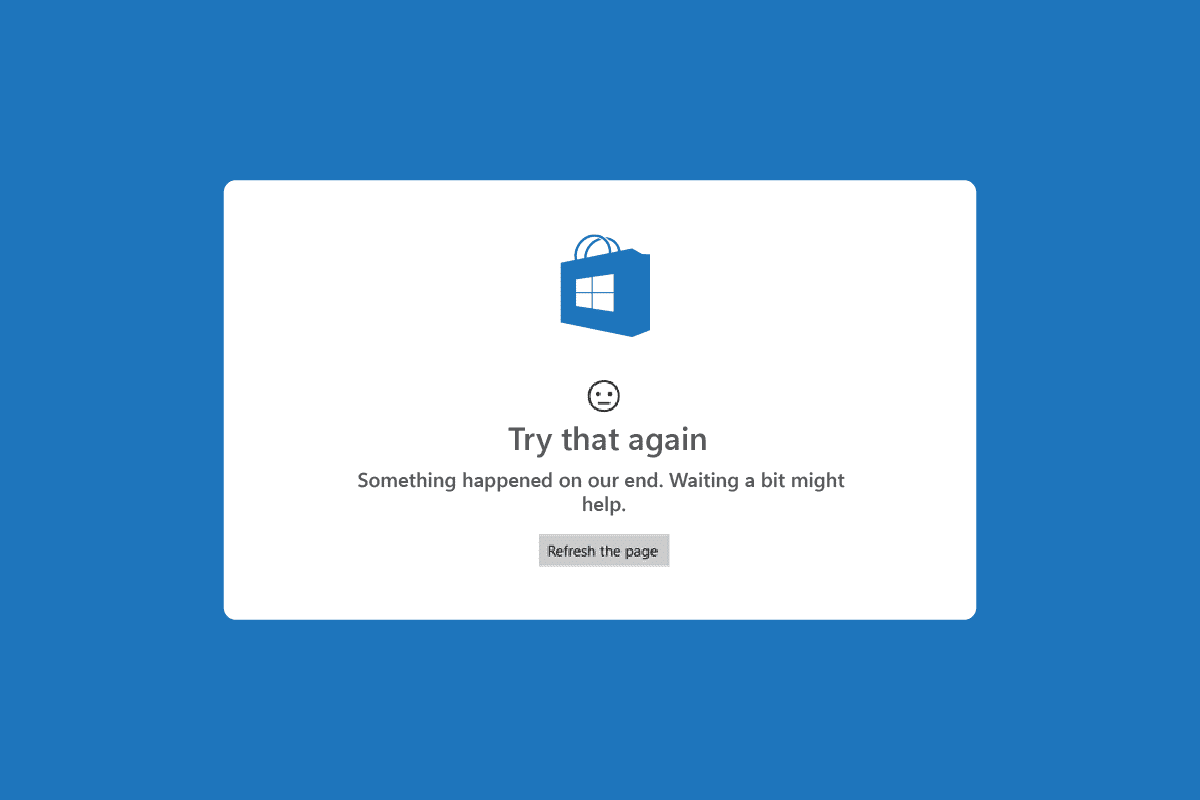
Kako popraviti grešku „Pokušajte ponovo“ u Microsoft Store-u
U nastavku su navedeni neki od najčešćih razloga koji mogu izazvati grešku „Pokušajte ponovo“ u Microsoft Store-u na vašem Windows 10 računaru:
- Nestabilna internet konekcija.
- Netačna podešavanja regiona, datuma i vremena.
- Privremene greške tokom procesa prijavljivanja na Microsoft nalog.
- Nekoliko neophodnih Windows servisa nije aktivno.
- Oštećena keš memorija Windows prodavnice.
- Nekompatibilna DNS i proxy podešavanja.
- Nekoliko ažuriranja Microsoft aplikacija čeka na vašem Windows 10 računaru.
- Nedavne ispravke nisu kompatibilne sa procesima Microsoft prodavnice.
- Oštećene komponente u vašem korisničkom profilu takođe mogu doprineti problemu.
Pratite ove metode za rešavanje problema da biste popravili grešku „Pokušajte ponovo“ u Microsoft prodavnici na vašem Windows 10 računaru.
Metod 1: Osnovni koraci za rešavanje problema
Evo nekoliko osnovnih metoda koje možete isprobati pre nego što pređete na naprednija rešenja.
1A. Rešite probleme sa internet konekcijom
Ukoliko vaša mrežna veza nije stabilna, nećete moći da koristite nijednu online aplikaciju ili program. Uverite se da je vaš internet stabilan i da nema prekida između rutera i vašeg uređaja.
Pokrenite fast.com kako biste proverili da li imate dovoljno stabilnu mrežu za korišćenje aplikacija Microsoft Store-a bez grešaka.
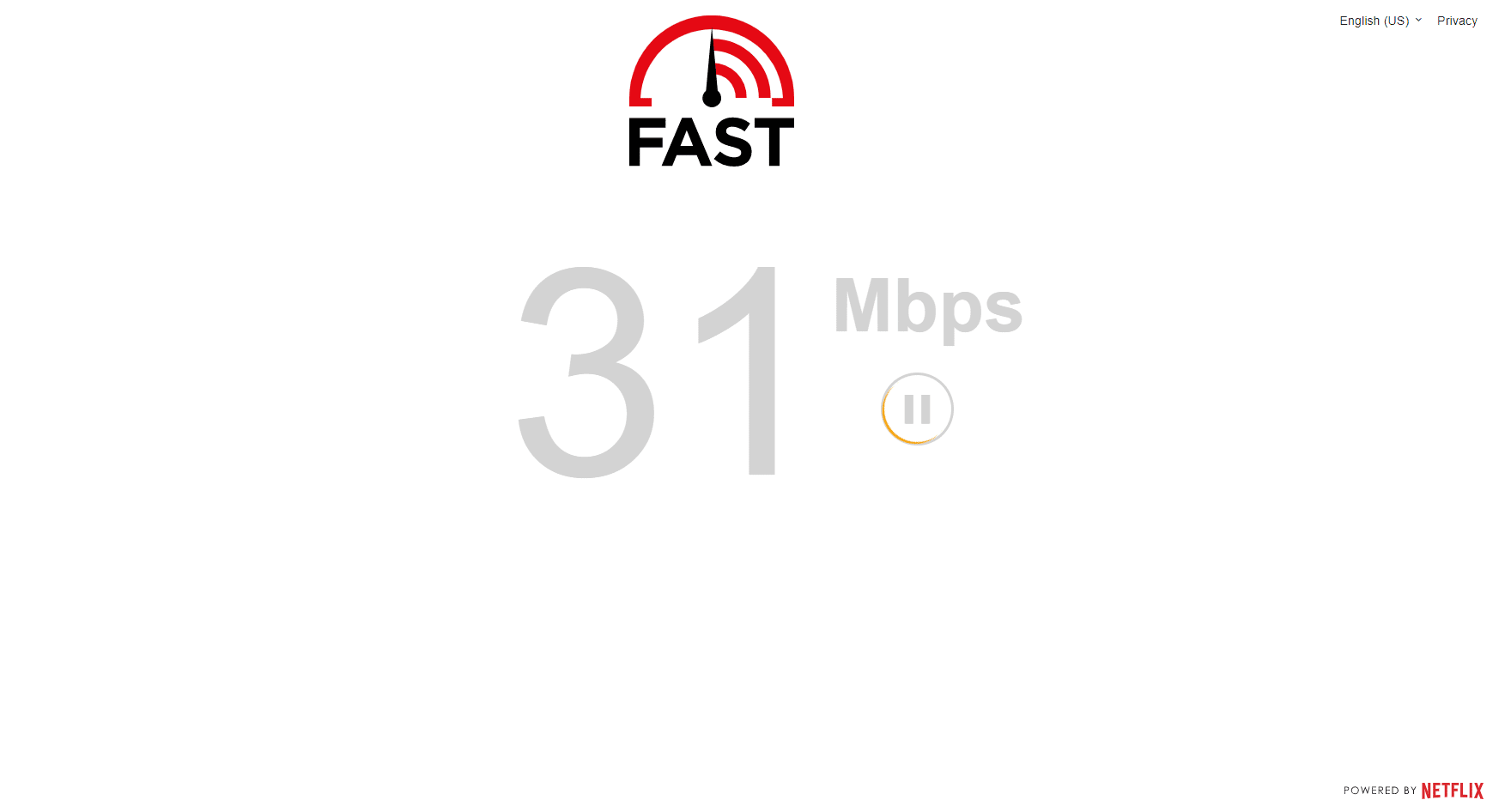
Takođe, proverite da li vaš uređaj ispunjava sledeće uslove:
- Uklonite sve prepreke između rutera i vašeg uređaja.
- Povežite ograničen broj uređaja na istu mrežu.
- Uverite se da ste kupili ruter koji je odobren od strane vašeg provajdera internet usluga (ISP).
- Izbegavajte korišćenje starih, polomljenih ili oštećenih kablova.
Ako imate problema sa internet konekcijom, pogledajte naš vodič o tome kako rešiti probleme sa mrežnom vezom u Windows 10 kako biste rešili problem.
1B. Pokrenite skeniranje na malver
Nekoliko stručnjaka iz Microsoft-a preporučuje skeniranje računara kako biste ga zaštitili od pretnji. Ukoliko postoje virusi ili malver na vašem računaru, oni mogu doprineti pojavi greške „Pokušajte ponovo“. Zbog toga je nemoguće koristiti bilo koju aplikaciju iz Microsoft Store-a.
Preporučujemo da skenirate svoj računar prema uputstvima iz našeg vodiča „Kako pokrenuti skeniranje virusa na svom računaru?“.
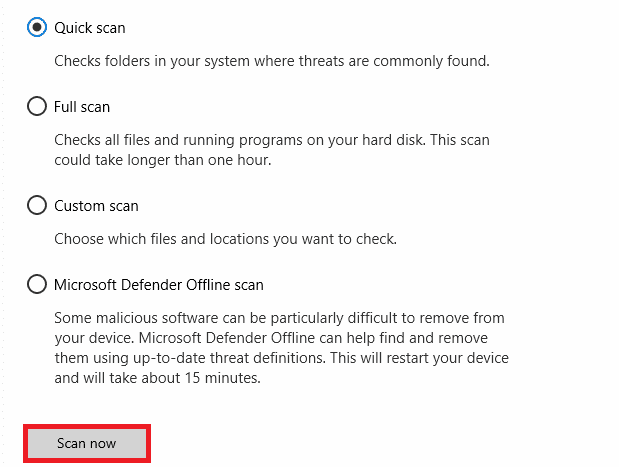
Ako želite da uklonite malver sa svog računara, pogledajte naš vodič „Kako ukloniti malver sa računara u Windows 10“.
1C. Ažurirajte Windows OS
Greške na vašem računaru mogu se popraviti tek nakon ažuriranja za Windows. Microsoft redovno objavljuje ažuriranja kako bi ispravio sve ove greške i time rešio problem sa greškom „Pokušajte ponovo“ u Microsoft Store-u.
Stoga, uverite se da ste ažurirali svoj Windows operativni sistem. Ukoliko ima ažuriranja koja čekaju na instalaciju, koristite naš vodič „Kako preuzeti i instalirati najnovije ažuriranje za Windows 10“.
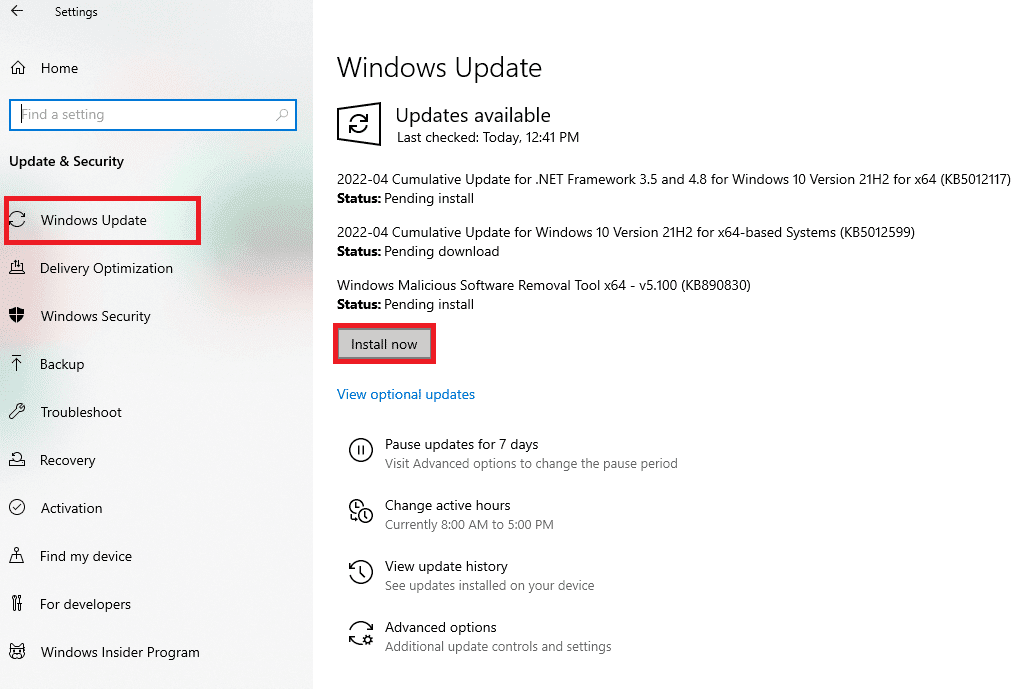
Nakon ažuriranja operativnog sistema Windows, proverite da li možete pristupiti svojoj Microsoft aplikaciji bez ikakvih grešaka.
1D. Ažurirajte upravljački program za WLAN
Upravljački programi uspostavljaju vezu između hardvera i operativnog sistema vašeg računara. Neispravni ili oštećeni drajveri mogu dovesti do problema o kojem govorimo. Mnogi korisnici su prijavili da im je ažuriranje upravljačkih programa za WLAN pomoglo da reše problem. Preporučujemo vam da ažurirate upravljačke programe za WLAN kako biste poboljšali pouzdanost svojih mrežnih adaptera, rešili probleme sa kompatibilnošću i otklonili problem o kojem govorimo.
Sledite naš vodič o tome kako ažurirati upravljačke programe mrežnog adaptera u Windows 10 kako biste to učinili.
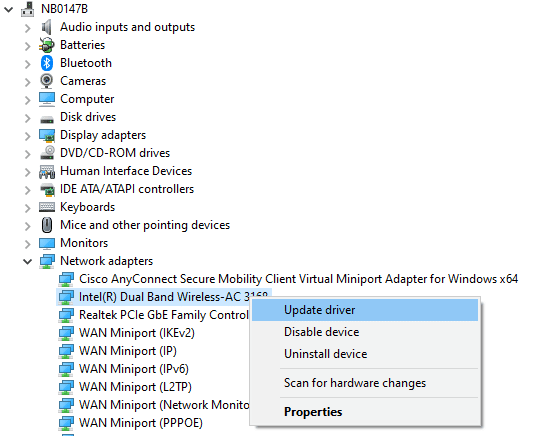
1E. Vratite ažuriranja upravljačkog programa za WLAN
Kada vratite drajvere, sve trenutne verzije hardverskog uređaja biće deinstalirane, a prethodno instalirani drajveri će biti ponovo instalirani na vašem računaru. Ova funkcija će biti korisna kada neko novo ažuriranje drajvera ne radi ispravno na vašem računaru.
Pratite korake iz našeg vodiča „Kako vratiti upravljačke programe u Windows 10“ da biste rešili problem.
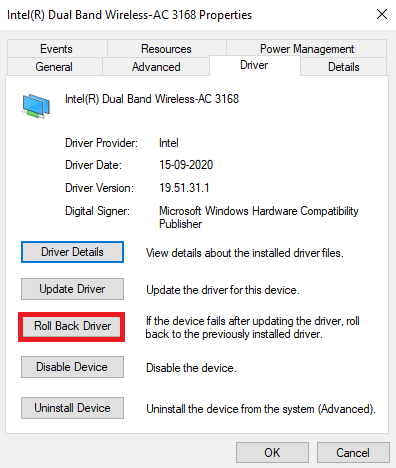
Nakon što je vaš Windows 10 računar instalirao prethodnu verziju upravljačkih programa, proverite da li ste popravili grešku „Pokušajte ponovo“ u Microsoft Store-u.
1F. Ponovo instalirajte upravljački program za WLAN
Nekompatibilne upravljačke programe treba ponovo instalirati kako bi se rešio problem sa Microsoft-om. Preporučujemo vam da ponovo instalirate drajvere samo ako ne možete da postignete nikakvu popravku njihovim ažuriranjem. Koraci za ponovnu instalaciju drajvera su vrlo jednostavni, i možete to učiniti putem aplikacije treće strane ili ručno.
Pratite naš vodič „Kako deinstalirati i ponovo instalirati drajvere u Windows 10“ kako biste ponovo instalirali drajvere na svom Windows 10 računaru.
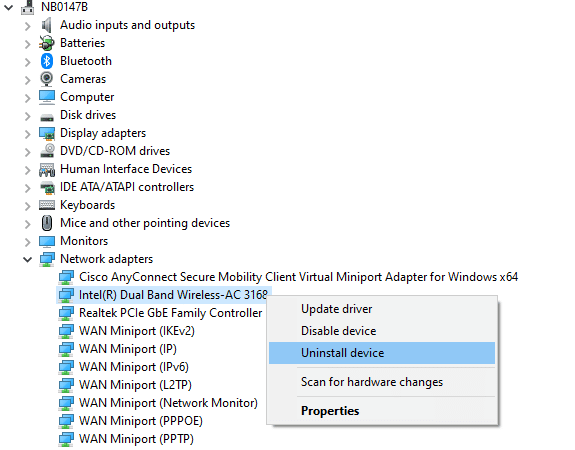
Nakon ponovne instalacije mrežnih upravljačkih programa, proverite da li ste rešili problem.
1G. Privremeno onemogućite antivirusni program (ako je primenljivo)
Vaš antivirusni program može greškom sprečiti instalaciju najnovijih ažuriranja na vašem računaru. Nekoliko korisnika Windows-a je identifikovalo brojne probleme sa kompatibilnošću koje je teško tolerisati i otkloniti. Antivirusni softver kao što su Norton i Avast može sprečiti bilo koje novo ažuriranje aplikacija iz Windows Store-a, pa vam preporučujemo da privremeno onemogućite bilo koji ugrađeni ili antivirusni softver treće strane kako biste rešili isti problem.
Pročitajte naš vodič o tome kako privremeno onemogućiti antivirusni program u Windows 10 i sledite uputstva kako biste privremeno onemogućili antivirusni program na svom računaru.
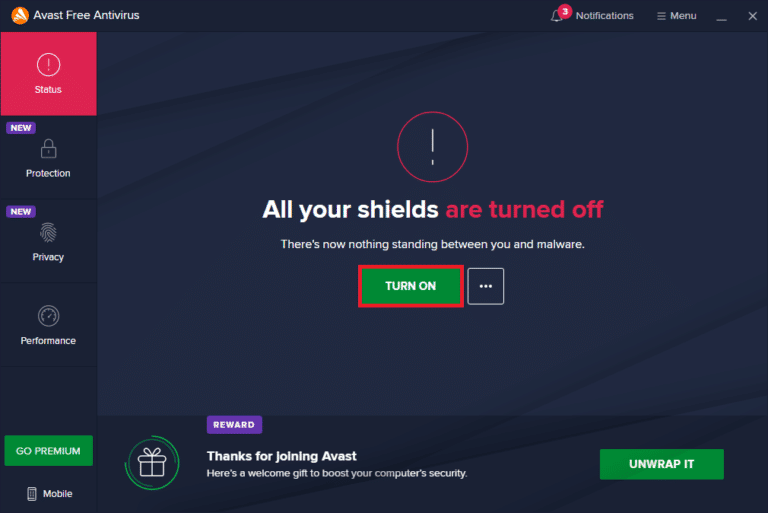
Nakon rešavanja problema na vašem Windows 10 računaru, obavezno ponovo uključite antivirusni program, jer sistem bez sigurnosnog paketa uvek predstavlja pretnju.
1H. Onemogućite Windows zaštitni zid (ne preporučuje se)
Ponekad zaštitni zid Windows Defender na vašem računaru može sprečiti pristup Microsoft prodavnici iz bezbednosnih razloga. Ako je u tom slučaju aplikacije blokirao zaštitni zid Windows Defender, moraćete da ga privremeno onemogućite. Ako ne znate kako da onemogućite zaštitni zid Windows Defender, naš vodič „Kako onemogućiti zaštitni zid u Windows 10“ će vam pomoći u tome.
Takođe možete dozvoliti aplikaciju tako što ćete pratiti naš vodič „Dozvoli ili blokiraj aplikacije kroz Windows zaštitni zid“.
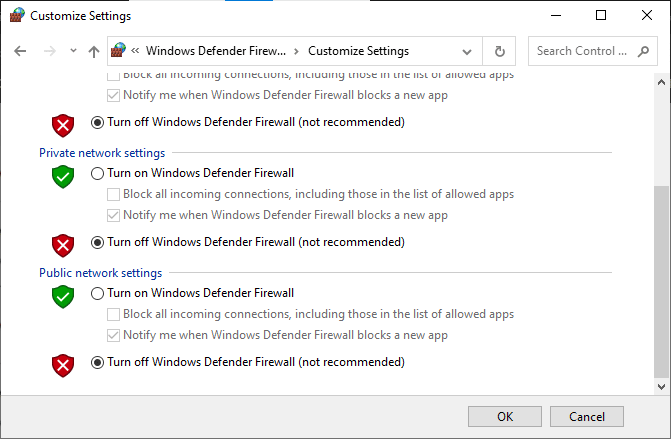
1I. Proverite podešavanja regiona, datuma i vremena
Ukoliko podešavanja vremena i datuma u vašem regionu nisu sinhronizovana, možda nećete moći da obavljate nijednu funkciju u Microsoft Store-u. Pre instaliranja ili obavljanja bilo kakvih zadataka u Microsoft Store-u, morate biti svesni činjenice da će ove aplikacije proveriti da li vaš računar ima određene sertifikate. Ako su vreme, zona i datum netačni u ovoj fazi, svi sertifikati će se smatrati nevažećim, što dovodi do greške „Pokušajte ponovo. Došlo je do problema na našoj strani“ u Microsoft Store-u.
Da biste podesili i potvrdili podešavanja datuma i vremena, sledite korake u nastavku:
1. Pritisnite tastere Windows + I zajedno da biste otvorili podešavanja operativnog sistema Windows.
2. Sada kliknite na „Vreme i jezik“.
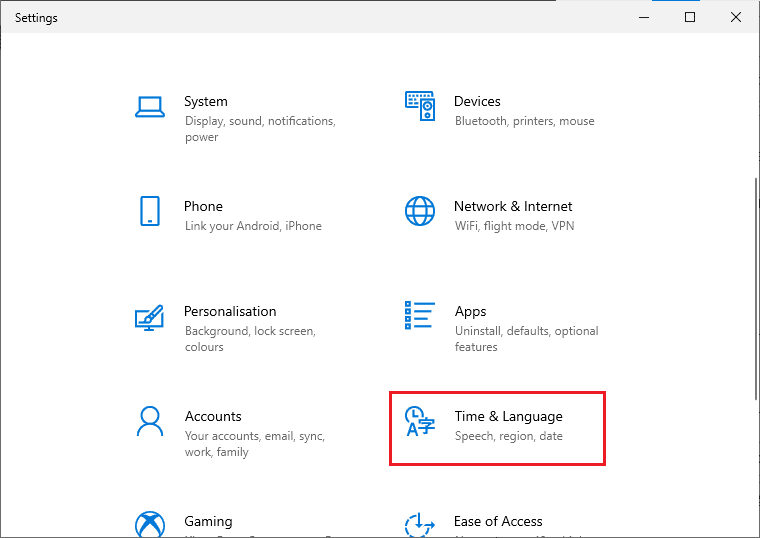
3. Zatim, na kartici „Datum i vreme“, uverite se da su opcije „Automatski podesi vreme“ i „Automatski podesi vremensku zonu“ uključene.
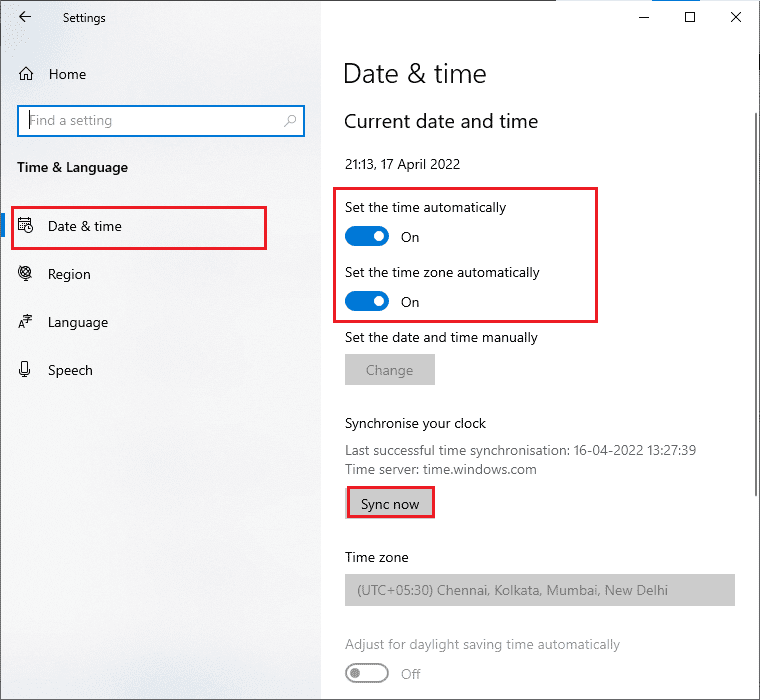
4. Zatim kliknite na „Sinhronizuj sada“ kao što je prikazano iznad.
5. Sada, pređite na karticu „Region“ u levom meniju i pod opcijom „Zemlja ili region“, uverite se da ste izabrali „Sjedinjene Države“ kao što je prikazano.
Napomena: Promena regiona će vam pomoći da rešite problem ako se greška javlja samo u određenom regionu. Obavezno vratite region na svoju geografsku lokaciju nakon što rešite problem.
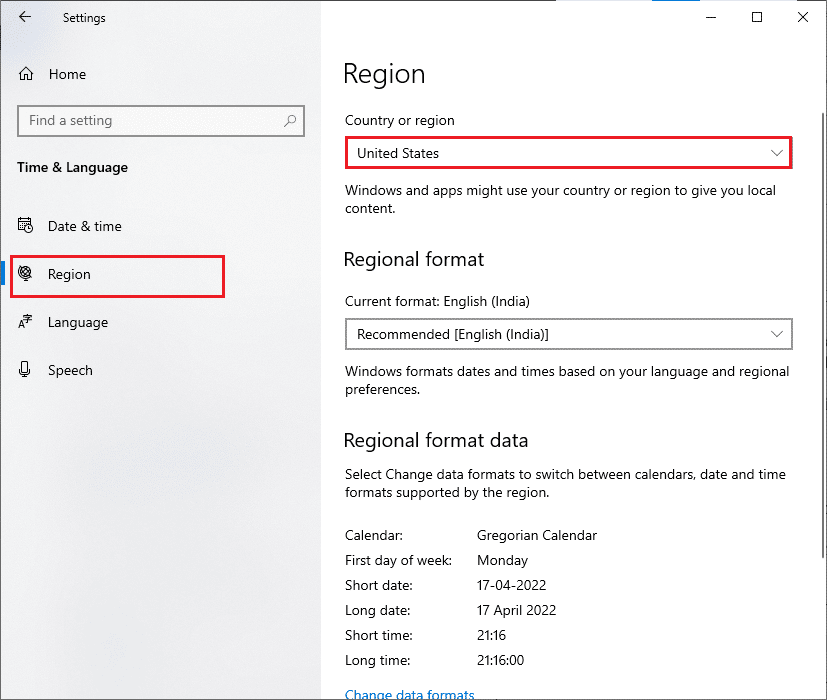
1J. Ponovo se prijavite na Microsoft Store
Greške tokom procesa prijavljivanja na Microsoft nalog mogu doprineti grešci „Pokušajte ponovo“. Stoga, ako se suočavate sa ovom greškom, odjavite se sa svog naloga i ponovo se prijavite. Evo uputstva kako to učiniti:
1. Pritisnite taster Windows i upišite „Microsoft Store“, a zatim kliknite na „Otvori“.
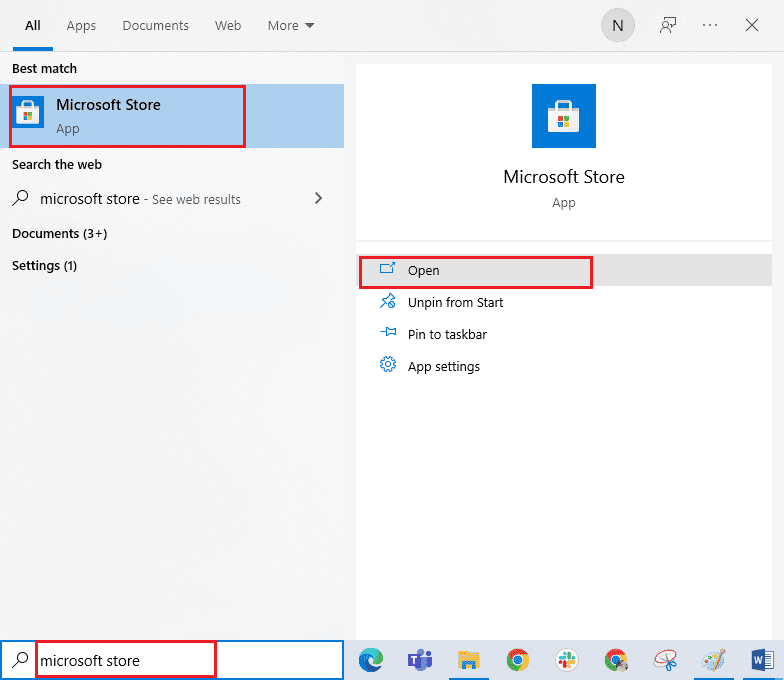
2. Zatim kliknite na ikonu vašeg profila, pa na opciju „Odjava“.
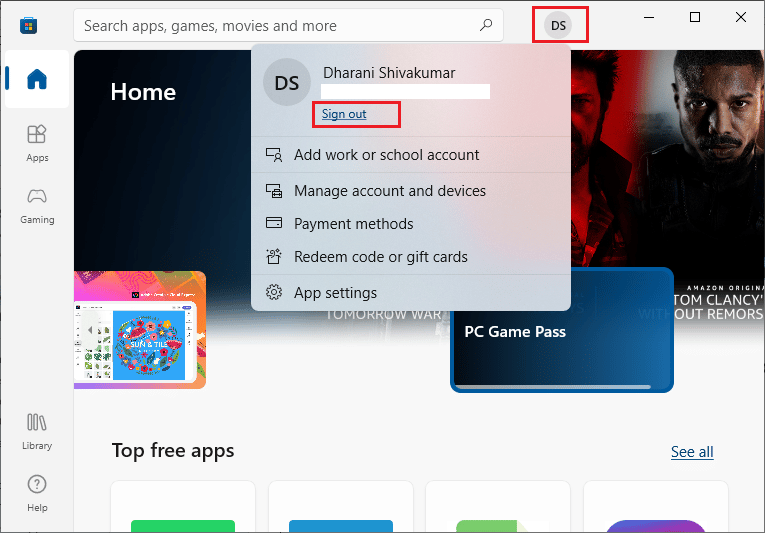
3. Sada kliknite na „Prijavi se“ kao što je prikazano.
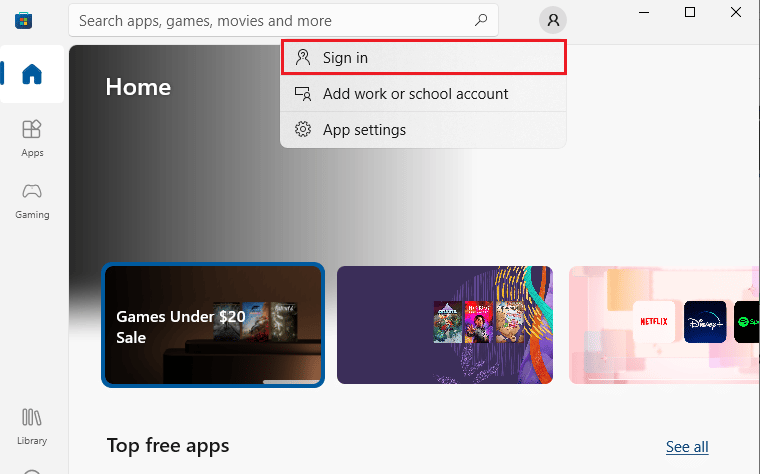
4. Sada izaberite svoj Microsoft nalog i kliknite na dugme „Nastavi“.
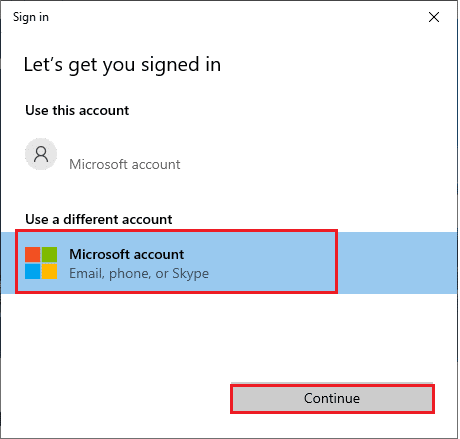
5. Unesite akreditive za prijavu i ponovo se prijavite na svoj Microsoft nalog.
1K. Popravite sistemske datoteke
Ako na vašem Windows 10 računaru postoje datoteke koje nedostaju ili su oštećene, suočićete se sa problemom o kojem govorimo. Ove oštećene datoteke možete popraviti koristeći ugrađene alate, kao što su „Provera sistemskih datoteka“ i „Servisiranje i upravljanje slikama za primenu“.
Pročitajte naš vodič „Kako popraviti sistemske datoteke u Windows 10“ i pratite korake kako biste popravili sve svoje oštećene datoteke.
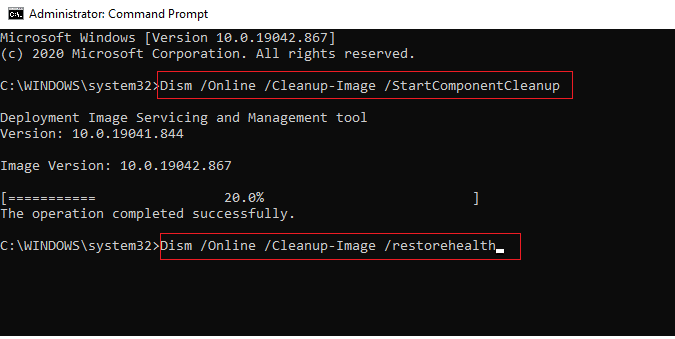
12. Onemogućite proxy server
Ponekad, zbog neodgovarajućih mrežnih konfiguracija na vašem Windows 10 računaru, možete se suočiti sa greškom „Pokušajte ponovo“ u Microsoft Store-u. Ako ste instalirali bilo koju VPN uslugu ili koristite proxy servere na svom računaru, pročitajte naš vodič „Kako onemogućiti VPN i proxy u Windows 10“ i primenite korake navedene u članku.
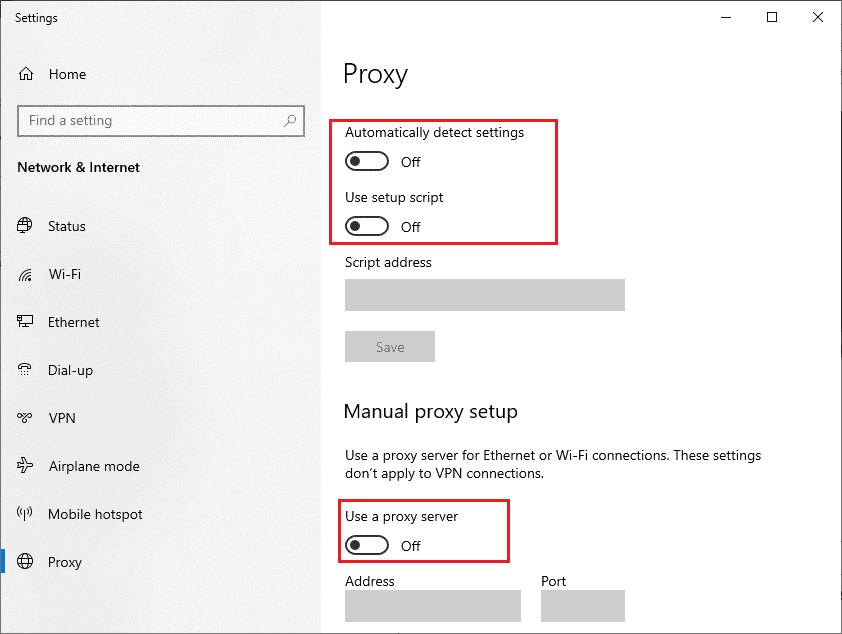
Nakon što onemogućite VPN klijenta i proxy servere, proverite da li ste popravili grešku. Ako se problem i dalje javlja, pokušajte da se povežete na mobilnu pristupnu tačku.
1L. Promenite adrese DNS servera
Neki korisnici su predložili da im je promena DNS adresa pomogla da poprave grešku „Pokušajte ponovo“ u Microsoft Store-u. Google DNS ima 8.8.8.8 i 8.8.4.4 IP adrese koje su jednostavne i lako pamtljive za uspostavljanje sigurne DNS veze između klijenta i servera.
Evo našeg jednostavnog vodiča o tome kako da promenite DNS postavke u Windows 10, koji će vam pomoći da promenite svoje DNS adrese na računaru. Takođe, možete se prebaciti na Open DNS ili Google DNS na svom Windows 10 računaru prateći naš vodič o tome kako se prebaciti na OpenDNS ili Google DNS u Windows-u. Pratite uputstva i proverite da li možete da rešite problem.
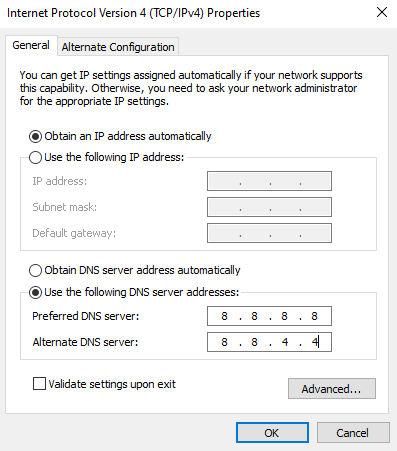
1M. Obrišite DNS keš i podatke
Nekoliko korisnika je predložilo da im je brisanje DNS keša i podataka na računaru pomoglo da reše problem. Pratite uputstva.
1. Pritisnite taster Windows i upišite „cmd“, a zatim kliknite na „Otvori“.
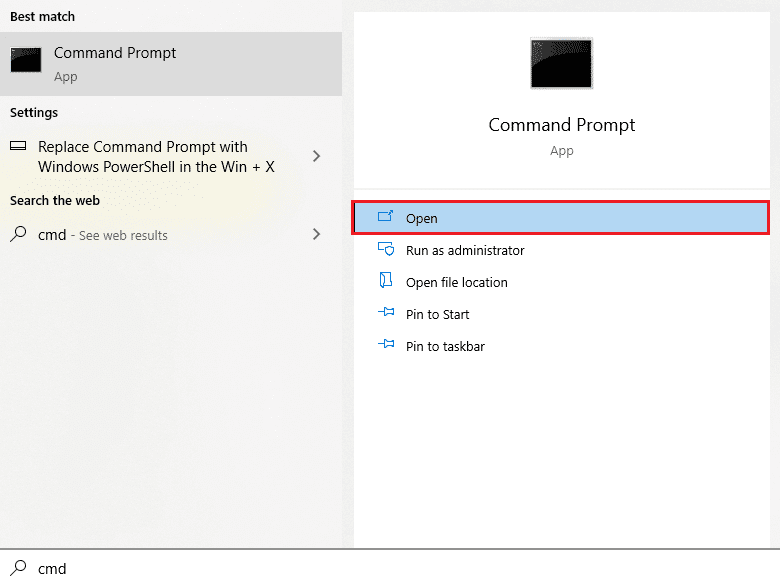
2. Sada upišite sledeće komande jednu po jednu. Pritisnite Enter nakon svake komande.
ipconfig/flushdns ipconfig/registerdns ipconfig/release ipconfig/renew netsh winsock reset
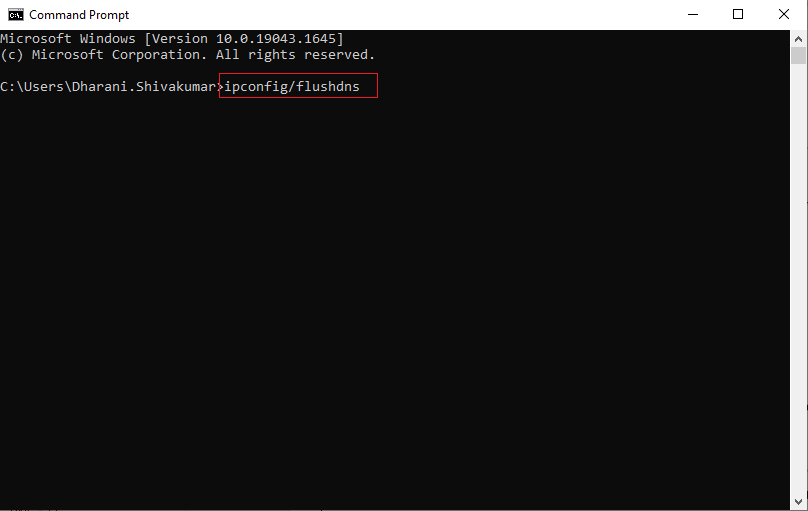
3. Sačekajte da se komande izvrše i ponovo pokrenite računar.
Metod 2: Pokrenite alatku za rešavanje problema sa aplikacijama u Windows prodavnici
Vaš Windows 10 računar ima ugrađenu alatku za rešavanje problema koja pomaže u rešavanju greške „Pokušajte ponovo“ u Microsoft Store-u. Sledite korake navedene u nastavku da biste pokrenuli alatku za rešavanje problema sa aplikacijama u Windows prodavnici.
1. Idite na meni za pretragu i upišite „Troubleshoot settings“ kao što je prikazano.
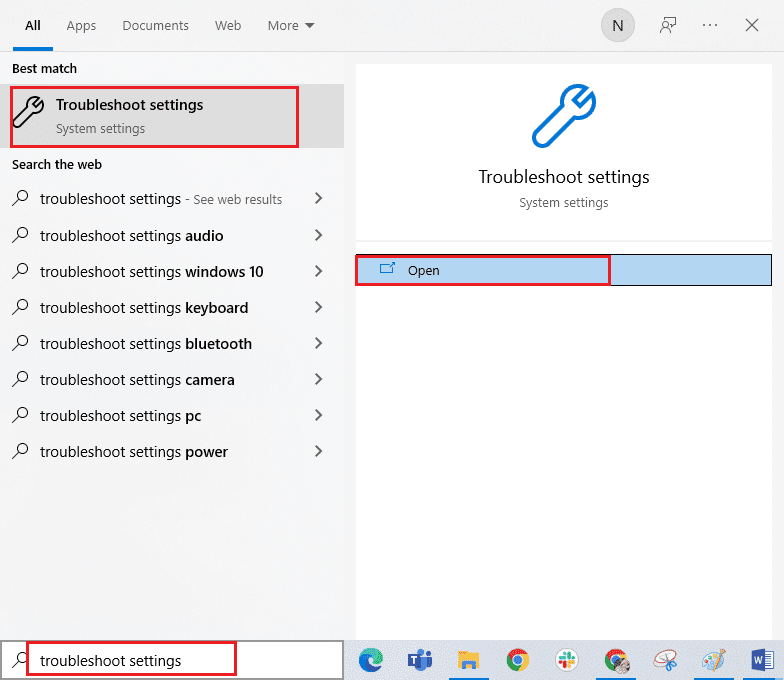
2. Sada kliknite na „Windows Store Apps“, a zatim na „Pokreni alatku za rešavanje problema“ kao što je prikazano.
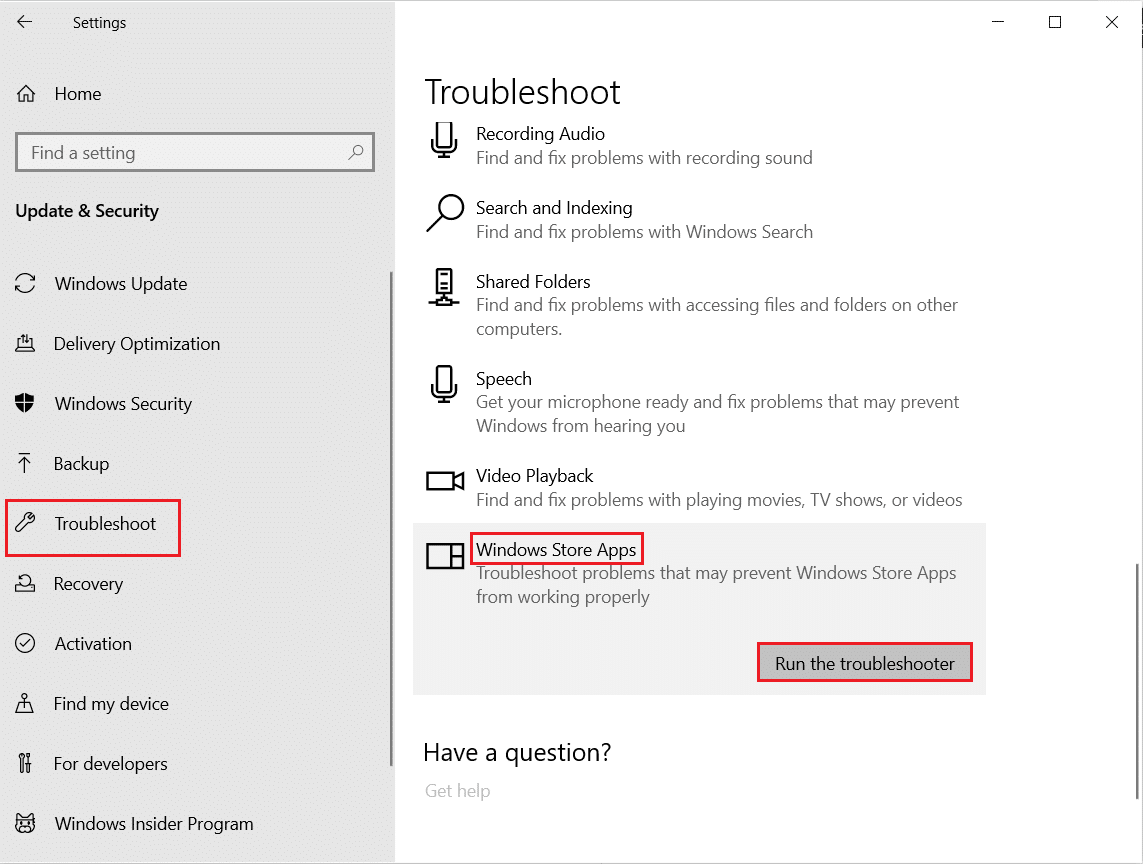
3. Ako se identifikuju problemi nakon procesa rešavanja problema, kliknite na „Primenite ovu ispravku“.
4. Na kraju, pratite uputstva navedena u narednim zahtevima i ponovo pokrenite računar.
Proverite da li ste popravili grešku „Pokušajte ponovo. Došlo je do problema na našoj strani“ u Microsoft Store-u.
Metod 3: Ponovo pokrenite Essential Windows Services
Neki važni Windows servisi, kao što su „Windows Update“ i „Usluge inteligentnog prenosa u pozadini“, moraju biti omogućeni na vašem računaru kako biste izbegli problem sa greškom „Pokušajte ponovo“. Usluge inteligentnog prenosa u pozadini koriste bilo koji neaktivan propusni opseg za instalaciju najnovijih ažuriranja, tako da vaš računar instalira bilo koje ažuriranje samo ako nijedna druga instalacija nije u toku. Ako su ovi servisi onemogućeni u vašem sistemu, veća je verovatnoća da ćete se suočiti sa greškom o kojoj govorimo. Stoga, ponovo pokrenite osnovne Windows servise prema uputstvima u nastavku.
1. Upišite „Services“ u meniju za pretragu i kliknite na „Pokreni kao administrator“.
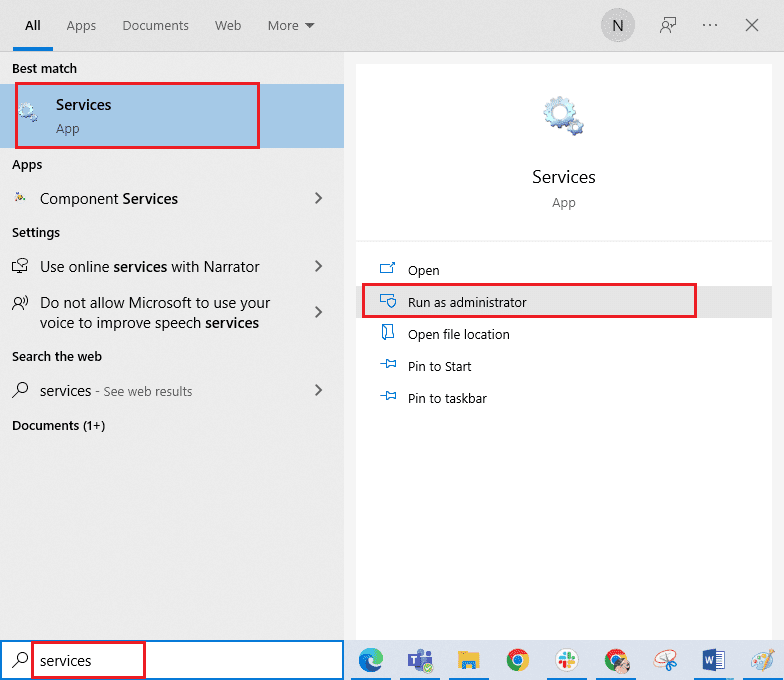
2. Sada skrolujte nadole i dvaput kliknite na „Background Intelligent Transfer Service“.
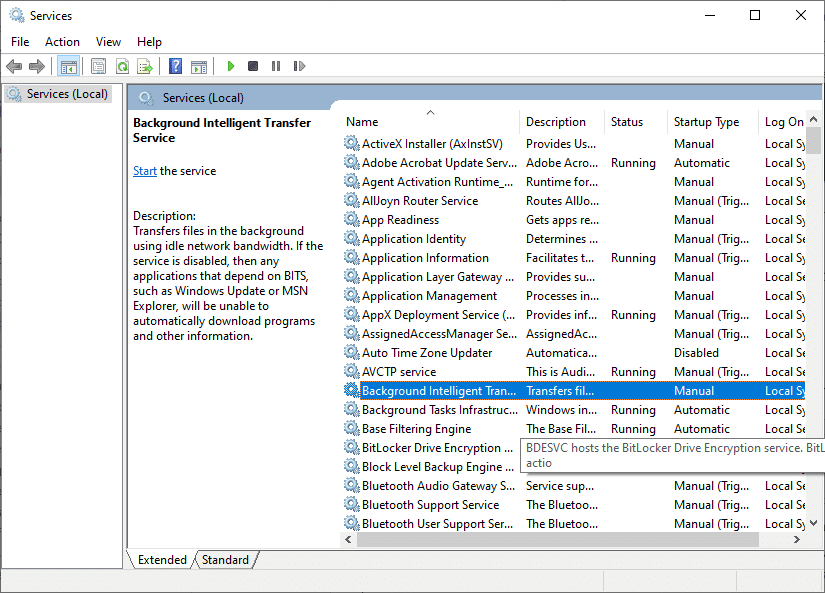
3. Sada izaberite tip pokretanja na „Automatski“, kao što je prikazano.
Napomena: Ako je status usluge „Zaustavljeno“, kliknite na dugme „Start“. Ako je status usluge „Pokrenuto“, kliknite na „Zaustavi“, pa je ponovo pokrenite.
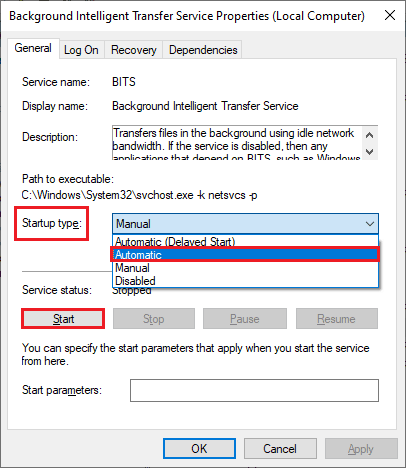
4. Kliknite na „Primeni“ i „OK“ da sačuvate promene. Proverite da li ste rešili problem.
5. Ponovite sve ove korake za druge Windows servise, kao što su „Cryptography“, „Network Location Awareness“, „MSI Installer“ i „Windows Update Services“.
Metod 4: Resetujte keš memoriju aplikacije u Windows prodavnici
Oštećena keš memorija i oštećeni podaci u Microsoft Store-u mogu doprineti pojavi greške „Pokušajte ponovo“. Sledite uputstva u nastavku da obrišete keš memoriju Windows prodavnice.
1. Pokrenite dijalog „Pokreni“ tako što ćete zajedno pritisnuti tastere Windows + R.
2. Sada upišite „wsreset.exe“ i pritisnite taster Enter da resetujete keš memoriju aplikacije Windows prodavnice.
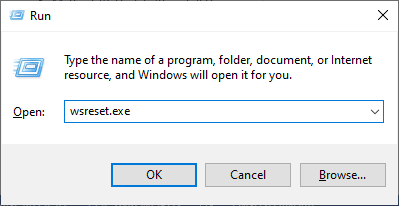
Metod 5: Instalirajte ažuriranja aplikacija
Da biste popravili grešku „Pokušajte ponovo. Došlo je do problema na našoj strani“ u Microsoft Store-u, uverite se da su sve aplikacije u vašoj Microsoft Store biblioteci ažurirane na najnoviju verziju. Ako ima mnogo ažuriranja koja čekaju na instalaciju, nova ažuriranja ili instalacije mogu se suočiti sa nekoliko grešaka tokom procesa. Sledite korake u nastavku kako biste instalirali ažuriranja aplikacije iz Microsoft Store-a.
1. Idite na meni za pretragu i upišite „Microsoft Store“. Zatim kliknite na „Otvori“.
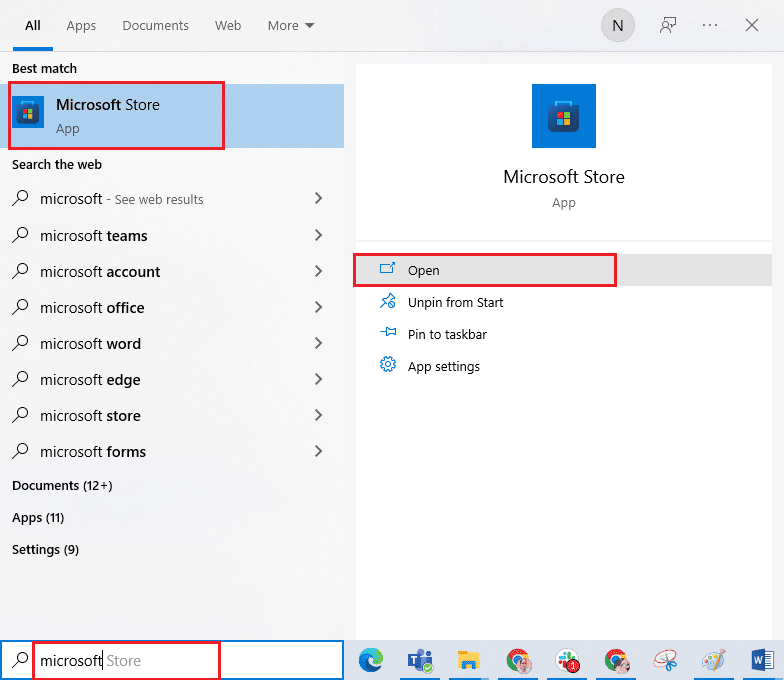
2. Zatim kliknite na ikonu „Biblioteka“ u donjem levom uglu prozora Microsoft prodavnice.
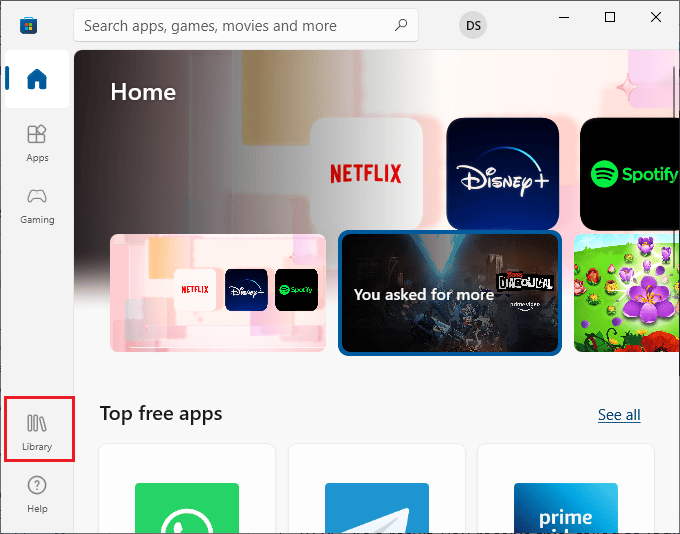
3. Zatim kliknite na dugme „Preuzmi ažuriranja“ kao što je prikazano.
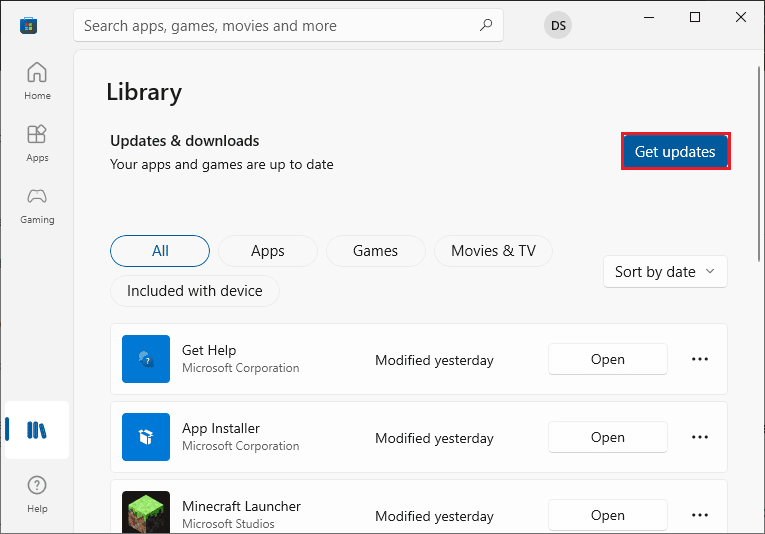
4. Zatim kliknite na dugme „Ažuriraj sve“ kao što je prikazano.
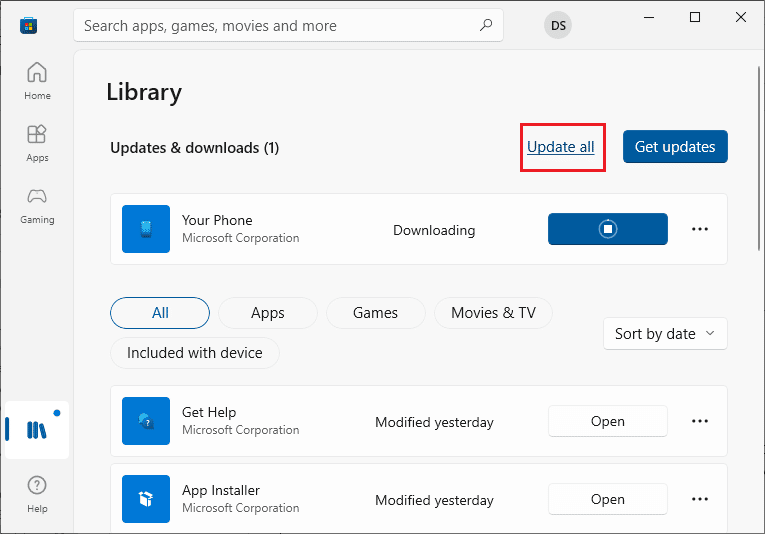
5. Sačekajte da se ažuriranja preuzmu na vaš Windows 10 računar i uverite se da ste dobili obaveštenje o ažuriranju aplikacija i igara.
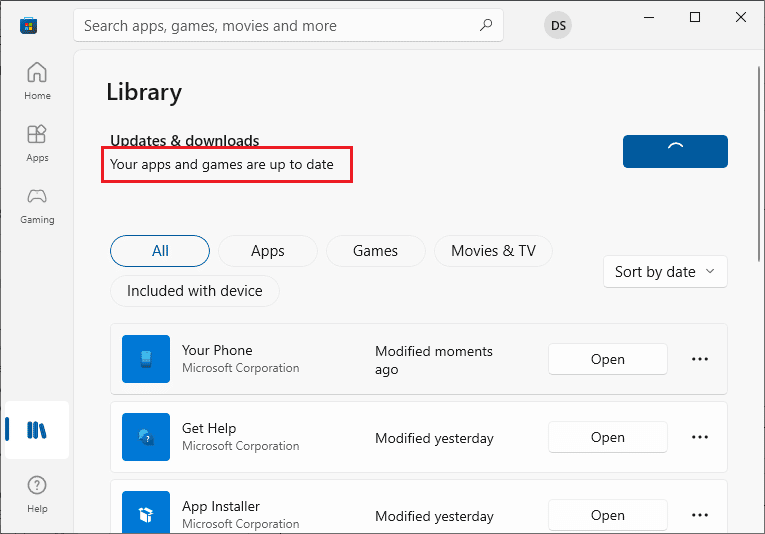
Metod 6: Deinstalirajte nedavna ažuriranja
Nedavna nekompatibilna ažuriranja na vašem Windows 10 računaru mogu sprečiti preuzimanje novih ažuriranja. Preporučujemo vam da deinstalirate nedavna ažuriranja koja su instalirana na vašem računaru kako biste popravili grešku „Došlo je do problema na našoj strani“ u Microsoft Store-u. Zadatak je vrlo jednostavan, a kor